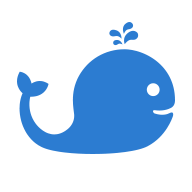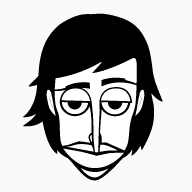笔记本电脑键盘故障解决指南
作者:佚名 来源:未知 时间:2024-11-07
笔记本电脑键盘失灵怎么办
使用笔记本电脑时,键盘失灵是一个常见且令人头疼的问题。无论是工作还是娱乐,键盘的突然失灵都会带来极大的不便。本文将从原因、检测方法以及多种解决方案等多个维度来探讨如何应对笔记本电脑键盘失灵的困扰。

一、键盘失灵的原因
笔记本电脑键盘失灵的原因多种多样,主要分为以下几种:
1. 液体侵入:笔记本电脑键盘是最容易因为进水而损坏的部件之一。即使不是立刻失灵,水分渗透到键盘内部或主板上,会导致电路发霉、腐蚀,最终导致部分按键失灵。
2. 物理损伤:如果笔记本电脑被摔落或受到撞击,容易造成键盘接口和键盘控制芯片引脚虚焊,导致键盘按键失灵。
3. 使用不当:长时间使用按键力度过大或频繁敲击,容易造成键盘损坏。此外,键盘使用时间过长,本身也会老化,导致失灵。
4. 电路问题:主板上的电路问题也会导致键盘失灵。这种情况下,问题比较复杂,需要专业检测。
5. 软件问题:驱动程序错误、筛选键和粘滞键设置不当,以及键盘锁定等情况也可能导致键盘失灵。
二、检测方法
在尝试解决键盘失灵问题之前,首先要确定问题的具体原因。以下是几种常见的检测方法:
1. 重启电脑:有时候键盘失灵只是暂时的故障,重启电脑可能会恢复正常。
2. 检查键盘连接:对于外接键盘,可以检查键盘连接线是否松动或损坏。对于内置键盘,可以通过吹气、轻敲键盘等方法检查是否有灰尘或物质导致按键无法触发。
3. 设备管理器检查:打开设备管理器,查看键盘设备是否出现黄色感叹号或问号。这通常表明键盘驱动程序存在问题。
4. 使用外接键盘:如果内置键盘失灵,可以尝试连接外接键盘,以判断是硬件问题还是软件问题。
三、解决方案
针对不同的原因,可以采取以下不同的解决方案:
1. 重启电脑
重启电脑是最简单也最直接的方法。有时候,键盘失灵只是暂时的软件故障,重启电脑可以恢复正常。
2. 检查键盘连接
对于外接键盘,可以重新插拔键盘连接线,确保连接稳固。对于内置键盘,可以尝试用吹风机轻轻吹去键盘内部的灰尘,或用小刷子清理键盘缝隙中的杂物。
3. 更新或重新安装键盘驱动程序
打开设备管理器,找到键盘设备,右键点击选择“更新驱动程序”或“卸载设备”。如果更新驱动程序后问题仍未解决,可以尝试卸载设备并重新启动电脑,系统会自动安装默认的键盘驱动程序。
4. 关闭筛选键和粘滞键
有时候筛选键和粘滞键的设置会导致键盘失灵。可以通过“控制面板”进入“轻松访问中心”,将这两个选项的勾选去掉。
5. 解锁键盘
如果键盘被锁定,可以尝试按下“Fn+NumLock”键解锁。有时候不小心按到Fn键,会导致键盘被锁定,按键无法正常使用。
6. 使用外接键盘或虚拟键盘
如果内置键盘问题无法解决,可以暂时使用外接键盘替代。大部分操作系统还提供了虚拟键盘工具,可以通过触摸屏或鼠标进行输入。在Windows系统中,可以通过“开始菜单”找到“屏幕键盘”选项,打开虚拟键盘进行输入。
7. 专业维修
如果以上方法都无法解决问题,可能是键盘本身或主板电路出现问题。这时需要联系电脑品牌售后中心或专业维修机构进行检测和维修。切记不要自行拆机,以免造成更大的故障。
四、预防措施
为了避免键盘失灵的问题,可以采取以下预防措施:
1. 定期清洁键盘
定期清洁键盘可以避免灰尘和污垢堆积,影响按键的正常使用。可以使用软布和中性清洁剂清洁键盘表面,避免使用含酒精或腐蚀性化学物质的清洁剂。
2. 使用键盘膜
使用键盘膜可以有效防止灰尘和液体进入键盘内部,延长键盘使用寿命。
3. 避免液体溅入键盘
使用笔记本电脑时,尽量避免将液体放在键盘旁边,防止意外溅入键盘内部,损坏电路。
4. 正确使用键盘
在使用键盘时,注意力度适中,避免长时间连续敲击同一按键,以减少键盘的磨损。
5. 定期备份数据
定期备份重要数据,以防因键盘失灵或其他硬件故障导致数据丢失。
五、案例分析
小明是一名学生,他在使用笔记本电脑时,突然发现键盘失灵,无法打字。他尝试了重启电脑、检查键盘连接、更新驱动程序等方法,但问题仍未解决。最终,他联系了电脑品牌售后中心,经过检测发现键盘本身出现问题。售后人员为他更换了新的键盘,问题得到解决。
通过这个案例,我们可以看到,在键盘失灵时,首先要判断问题的具体原因,
- 上一篇: 《《勇敢的心》中六位妻子的最终命运解析》
- 下一篇: 迅雷下载影视作品的快速指南